1.首先看一下在电脑出现故障时插入移动硬盘时的情况,会发现只显示部分盘符,由于移动硬盘被分成四个分区,而在此只显示两个盘符。
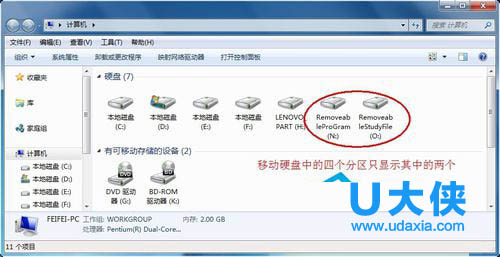
2.右键单击计算机,从弹出的菜单中选择管理项。
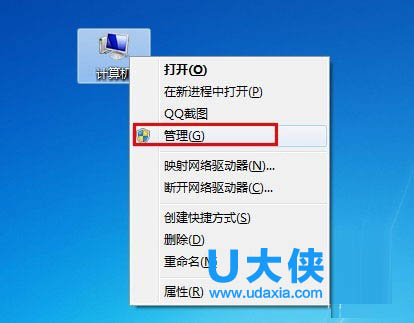
3.接着在无法正常显示的磁盘上右击,从弹出的菜单中选择更改驱动器号和路径。

4.在打开的窗口中点击添加按钮,然后为当前分区指定一个盘符,并点击确定按钮。
5.然后就会发现相应的分区可以正常显示。
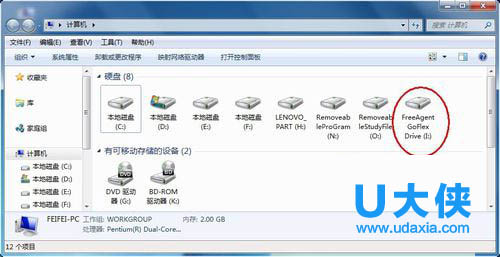
首先,通过以上方法让所有盘符都显示出来。接着打开运行对话框,输入命令regedit打开注册表程序。
依次展开“HKEY_ CURRENT_USER”→“Software”→“Microsoft”→“Windows”→“CurrentVersion”→“Policies”→“Explorer”,在右侧右击选择“新建”→“二进制值”,将其命令为“NoDrives”,其值为“0”,最后点击“确定”按钮。
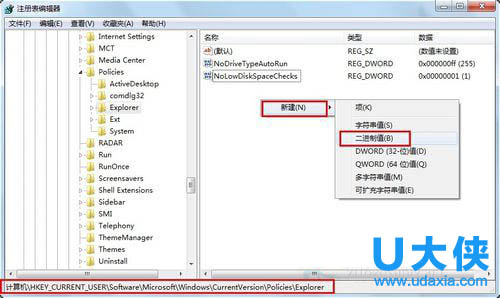
最后重启一下电脑,就可以解决问题。
点击阅读全文